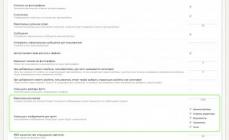Время на чтение: 4 мин
Некоторые люди считают что блокировка экрана пин кодом не нужна. Если вы из этих людей, то читайте данную статью и вы узнаете как отключить пин код на экране блокировки.
Любой телефон ил планшет после нажатия кнопки включения, требует свайпа по экрану, то есть провести пальцем. После таких действий вы попадаете в главное меню. Но некоторым не нравиться блокировка или есть на это другие причины чтобы отключить.
Виды экранов блокировки
Если отключить блокировку совсем, это может привести к некоторым проблемам. Ведь не просто так Гугл улучшает функции в заблокированном режиме. Если вам не нравится обычный вид разблокировки девайса, то почему бы не попробовать другой?
На момент написания статьи стандартными для Android являлись следующие виды блокировок экрана:
- Свайп по экрану - тот самый традиционный метод разблокировки.
- Ввод PIN-кода - очень старый метод, являющийся достаточно защищенным. Простейший подбор PIN-кода здесь не работает, так как после нескольких неудачных попыток появляется таймер - новый ввод будет доступен только после его истечения.
- Графический ключ - идеально подходит для тех, кто лучше запоминает визуальную информацию, а не набор цифр.
- Отпечаток пальца - самый надежный способ защитить информацию, содержащуюся на смартфоне. Обхитрить дактилоскопический датчик практически невозможно.
- Радужная оболочка глаза - её сканирование внедрено в Samsung Galaxy S8 и S8+. В будущем такой метод разблокировки будет внедряться и в другие флагманские аппараты.
- Ввод пароля - самый долгий метод разблокировки. Пароль отличается от PIN-кода тем, что в нём могут содержаться буквы и прочие символы.
В Google Play можно найти множество различных экранов блокировок на свой вкус и цвет. Выбор огромен.
Устранение экрана блокировки
Если же вы все таки решили убирать экран блокировки, то переходим в настройки. Но хочу предупредить, что этот способ может подойти не к каждому устройству. Производитель некоторых гаджетов просто запретил убирать экран блокировки совсем.

Переходим в раздел "Безопасность"

Выбираем пункт "Блокировка экрана "

Здесь нажмите «Нет » или «Отсутствует ».

Если такого пункта нет, то скорее всего отключить экран блокировки нет возможности.
Что делать, если забыл пароль
В случае если вы забыли пароль, то очень печально. Телефон разблокировать без потер данных практически невозможно. Есть один способ, для этого нужно несколько раз ввести пароль не правильно. После ввода пароля не правильно, вас попросит ввести данные от Гугл аккаунта, который привязан к телефону.
Если данный способ не помог, то остается только , при этом будут удалены все данные с телефона, в том числе блокировка экрана.
Приобретая современный Android или Iphone, следует учитывать, что при перезагрузке или очередном включении, необходимо будет вводить индивидуальный pin-код. Эта несложная процедура, порой, просто надоедает и выводит из себя. В этом случае, знание ответа на вопрос: «Как отключить пин код ?» — поможет пользователю решить проблему входа на своем телефоне или подсказать правильный алгоритм отключения своему знакомому.
Особенности функции проверки
Запрос проверки pin – специальная функция, заложенная в опции сим карты. Это означает то, что при отключении запроса на телефоне, при ее перестановке на другой гаджет, он запрашиваться не будет. При этом, ограничений на количество отключений/включений не существует.
Многие пользователи задаются вопросом о необходимости и полезности отключения запроса pin-кода. Решение следует принимать индивидуально. На практике, утеря кода — очень частое явление, после которого следует проводить обязательную блокировку «симки» с помощью .
Отключение на Iphone
Задача несложная и производится в несколько этапов. Главное, соблюдать последовательность:
- произвести вход в настройки;
- нажать на строку «телефон»;

- в предоставленном меню со списком различных опций, последней будет SIM-PIN, входим в нее;
- в управлении кодом, его можно отключить, и, при желании, изменить на более легкий и запоминающийся;

- при отключении, необходимо установить указатель в положение «0» и прописать pin-код, если вы его забыли, кодовое значение PUK, при включении опции, pin так же понадобиться;

- замена производится в меню «изменить», вводится существующий код и дважды новый, ограничений по замене не предусмотрено, после третьего, неправильного ввода, карта будет заблокирована и выдаст запрос PUK кода, на который предоставляется 10 попыток, после чего симка будет заблокирована окончательно и больше не понадобится.

Процедура легко запоминается, для первого раза, лучше всего иметь все необходимые коды под рукой. Поможет избежать лишнего волнения и придаст уверенности.
Отключение на Android
На Android схема отключения несколько отличается, но также выполняется поэтапно, в следующей последовательности:
- войти в меню, предназначенное для запуска программ;
- открыть «настройки»;
- строка «местоположение и безопасность»;
- раздел «блокировка сим карты», «настройка блокировки»;
- в появившемся меню производится отключение/включение или замена пин кода, аналогично действиям с Iphone.
При заключении договора с оператором связи, дублируйте и сохраняйте копии с предоставленными им кодами, которые всегда могут пригодиться в непредвиденных ситуациях. Их знание поможет избежать проведения операций по блокировке или восстановлению и походов за новой сим картой, в ближайший офис компании.
Использование ПИН-кода предусматривается изготовителями мобильных телефонов для защиты от рук мошенников. Однако если владелец забывчив и вводить пароль каждый раз ему трудно, возникает вопрос – как снять ПИН-код с сим-карты, чтобы эта функция его больше не беспокоила.
Отключение ПИН-кода на телефоне: алгоритм действий
Чтобы отключить функцию, необходимо:
- зайти в настройки девайса – на современных телефонах они представлены соответствующим значком с надписью;
- выбрать пункт "Телефон", "Конфиденциальность" либо "Безопасность";
- в открывшемся списке перейти к SIM-PIN и перевести переключатель в положение 0, либо просто снять галочку в строке "Отображать пароли".
Здесь устройство запросит повторный ввод ПИН-кода. Если пользователь его не помнит, следует воспользоваться PUK-кодом – защитной комбинацией из 10 чисел. Узнать его можно тремя путями:
- в договоре, заключенном с оператором сотовой связи – чаще всего он прописывается в документе;
- на пластиковой карточке, выдаваемой вместе с СИМ-картой – в отличие от ПИН-кода, информация о ПАК-коде не является засекреченной;
- в службе поддержке – позвонив оператору и подтвердив свою личность, можно выяснить кодовый набор PUK-кода.

Трижды введенный неправильный ПИН-код блокирует лишь сам пароль, что в дальнейшем потребует его замены. Если же 10 раз ошибиться в наборе PUK-кода, это приводит к блокировке самой сим-карты. И воспользоваться своим номером можно будет только после ее восстановления.
Так как проверка ПИН-кода является непосредственной составляющей самой сим-карты, то после его снятия пароль не будет запрашиваться ни на одном устройстве, в которое эта сим-карта устанавливается. Это значит, что даже после покупки нового телефона ввод кода при его включении не потребуется.
Для чего отключать ПИН-код
Необходимость в отключении пароля с мобильного телефона может возникнуть по разным причинам. Во-первых, если устройством пользуется пожилой человек, набирать при включении четырехзначную комбинацию чисел ему может быть действительно сложно. Во-вторых, сегодня сим-карты часто используются для модемов – и здесь также постоянно запрашивается кодовый набор цифр. Учитывая, что неправильный ввод пароля приводит к блокировке телефона, проще отключить данную опцию. Также убрать код является лучшим вариантом в том случае, когда владелец его не помнит.
Так как ПИН-код призван обеспечить сохранность данных владельца от взлома при утере или краже телефона, изготовители девайсов рекомендуют оставлять функцию его проверки включенной.
Если пароль сложный в запоминании, его легко поменять на другой. Изменить его можно двумя способами:
- набрать команду **04*хххх*zzzz*zzzz#, где хххх – это нынешний пароль, а zzzz – новый;
- зайти в настройки телефона, выбрать пункт Безопасность или Блокировка (в зависимости от модели), нажать Коды или PIN-код, перейти в "Изменить PIN-код" – и устройство запросит сначала текущий, а затем новый пароль, который нужно ввести дважды.

Перед тем как снять пароль с сим-карты, следует позаботиться о наличии ПАК-кода, чтобы в процессе отключения функции не возникло сложностей. При необходимости опцию проверки ПИН-кода можно вернуть в любой момент – никаких ограничений по количеству раз здесь не предусмотрено.
С выходом Windows 10 пользователям стала доступна такая удобная функция, как блокировка системы при помощи ПИН-кода. Чем блокировка Windows 10 по ПИНу отличается от обычной? Прежде всего тем, что один и тот же ПИН-код ставится на все устройства пользователя и, в случае текущего использования ОС на каком-либо одном устройстве, все остальные устройства становятся недоступными!
Эта особенность дает весьма существенное преимущество по сравнению с привычной блокировкой, ведь если злоумышленники вдруг узнают обычный пароль, то они смогут тут же получить доступ ко всем остальным устройствам пользователя. В то время, как утечка ПИН-кода не сможет помочь злоумышленникам, при условии, что вы в настоящий момент работаете в вашей учетной записи.
Еще одним плюсом использования ПИН-кода является то, что по нему проще авторизоваться и его легче запомнить, т.к., в отличии от сложного пароля, ПИН состоит только из набора цифр. Кроме этого, только с ПИНом можно использовать такое приложение Windows 10, как сканер радужки глаза и заходить в систему используя функцию Windows Hello – при помощи прикосновения или взгляда, правда здесь вводить ПИН-код уже не потребуется, система сама Вас распознает и разблокируется.
Так как установить ПИН-код на Windows 10? Процедура его установки очень проста и не займет много времени.
Для того, чтобы включить PIN код в Windows 10, нажмите кнопку «Пуск
», затем – «Параметры
» - «Учетные записи
».


Здесь выберите пункт «Параметры входа » и в окне, в пункте «ПИН-код », нажмите на кнопку «Добавить ».

Если Windows 10 запросит пароль от учетной записи, то введите его и нажмите «ОК ». Если у Вас имеется аккаунт в Microsoft, то наберите пароль от вашего профиля и залогиньтесь.

Несколько советов по выбору ПИН-кода:
Не устанавливайте простые коды, вроде 0000, 1234, 01234567 и подобные;
- не следует задавать неоправданно большой ПИН-код, чтобы не тратить много времени на его введение;
- не используйте в качестве ПИН-кода пароли от других учетных записей, банковских счетов, карт и кошельков.
Как изменить или убрать ПИН-код Windows 10
Для того, чтобы поменять Пин необходимо зайти в настройки «Параметры входа » и разделе «ПИН-код » нажать на «Изменить ».
Здесь необходимо набрать старый Pin и дважды ввести новый, и нажать «Ок ».

Бывают и такие ситуации, когда пользователь забыл свой ПИН-код на Windows 10, либо в нем пропала необходимость. В таких случаях код всегда можно удалить. Для этого в настройках «Параметры входа» в разделе «ПИН-код» необходимо нажать на строчку «Я не помню свой ПИН-код ».

После этого появится диалоговое окно, где Вам будет предложено ввести пароль к текущей учетной записи Windows 10:

После успешного набора пароля, Вам будет предложено задать новый ПИН-код, либо нажать «отмена », после чего режим блокировки Windows 10 по ПИН-коду у вас будет отключен. Кроме того, иногда система требует от пользователя ввода специального кода безопасности для разблокировки системы защиты, как правило данный код приходит на дополнительный почтовый адрес, который был указан при регистрации аккаунта в Microsoft.

Стоит отметить, что при загрузке ПК в безопасном режиме, вход по пин коду в систему будет не доступен, необходимо будет ввести пароль от учетной записи пользователя.